
Zadnje ažurirano dana

Ako uživate u kvalitetnom zvuku dok gledate filmove i emisije s VLC media playerom, možete omogućiti 5.1 surround zvuk na VLC-u.
VLC je jedan od naših omiljenih besplatnih media playera otvorenog koda. Osim toga reprodukcija gotovo svih vrsta medijskih datoteka, aplikacija uključuje napredne opcije, a možete omogućiti 5.1 surround zvuk na VLC-u.
A VLC podržava više audioizlaza kojih možda niste svjesni. Dakle, ako imate kompatibilnu zvučnu karticu i zvučnike, a vaš OS je konfiguriran za reprodukciju 5.1 surround zvuka, trebali biste postaviti VLC da reproducira zvuk u skladu s tim.
Surround zvuk posebno je ugodan tijekom gledanja filmova i serija. Ako još niste konfigurirali VLC na svom računalu za reprodukciju surround zvuka, evo kako to učiniti.
Kako omogućiti 5.1 surround audio na VLC-u
Kako biste uživali u prednostima 5.1 surround zvuka iz VLC-a, potrebna vam je kompatibilna zvučna kartica s ažurirane upravljačke programe i postavom zvučnika 5.1. Morate istražiti postavke kako biste omogućili surround zvuk, ali mi ćemo vas uputiti. Osim toga, objasnit ćemo kako konfigurirati Windows za reprodukciju surround zvuka kako biste imali najbolje iskustvo.
Bilješka: Za ovaj članak koristimo VLC u sustavu Windows, ali koraci za omogućavanje 5.1 zvuka u VLC-u na drugim platformama stolnih računala gotovo su isti.
Da biste omogućili 5.1 audio na VLC-u:
- Pokrenite VLC aplikacija na radnoj površini.
- Izaberi Alati > Postavke s gornje alatne trake. Alternativno, pritisnite Ctrl + P tipkovni prečac za otvaranje Postavke direktno.

- Ispod Prikaži postavke odjeljak u donjem desnom kutu zaslona odaberite svi opcija.
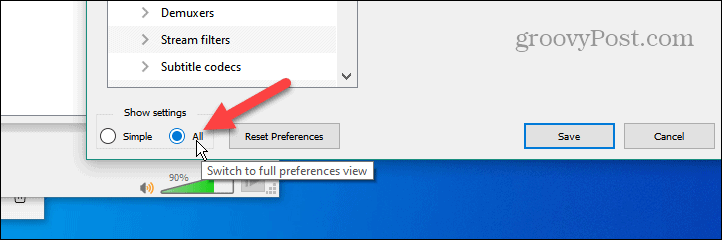
- Kliknite za proširenje Audio odjeljak s lijeve ploče.
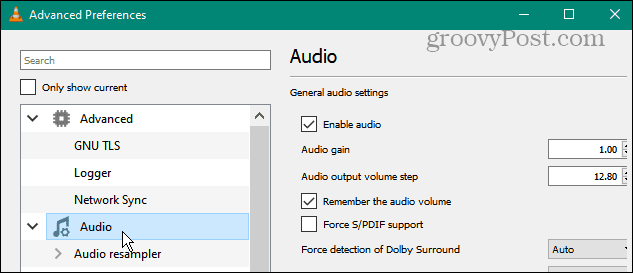
- Dvaput kliknite na Izlazni moduli opciju u odjeljku Audio u izborniku.
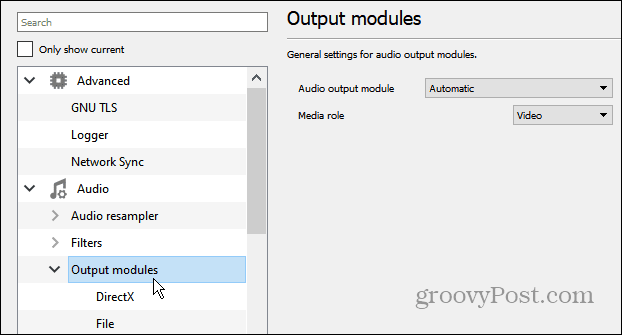
- Odaberite DirectX opciju s popisa izlaznih modula.
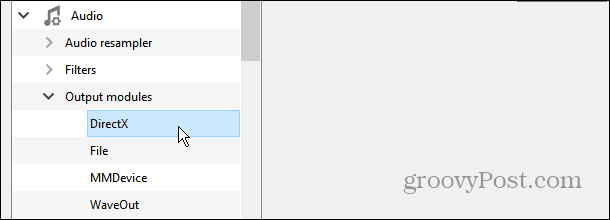
- Odaberite svoj izlazni uređaj (zvučnu karticu) u DirectX audio izlaz konfiguracijski zaslon.
- Kliknite padajući izbornik pored Konfiguracija zvučnika i odaberite opciju 5.1.
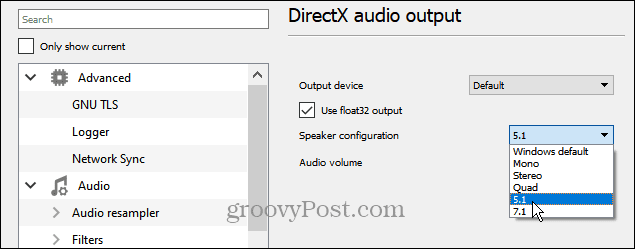
- Kliknite na Uštedjeti gumb za potvrdu da su promjene audio konfiguracije omogućene.
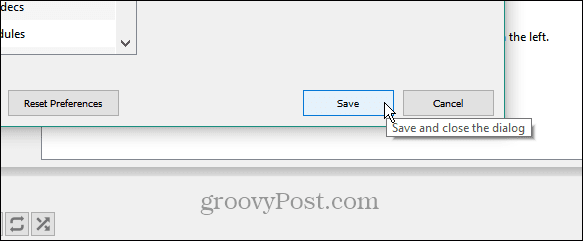
Nakon što ste konfigurirali 5.1 surround zvuk na VLC-u, pokrenite film, emisiju ili 5.1 surround zvuk kako biste provjerili rade li nove audio postavke. Možda ćete trebati ponovno pokrenuti VLC kako biste osigurali rad postavki surround zvuka nekih sustava. Također, osigurajte svoju zvučnu karticu i OS su konfigurirani za 5.1 surround audio.
Također je važno spomenuti da VLC također podržava 7.1 konfiguracije zvučnika. Koraci su isti; samo vi odaberete 7.1 umjesto toga opciju iz odjeljka Konfiguracija zvučnika.
Omogućite 5.1 Surround Audio u sustavu Windows
Morate osigurati da je zvuk vašeg sustava postavljen za reprodukciju surround zvuka kako biste imali koristi od VLC-a. Tako je, na primjer, u sustavu Windows omogućavanje ili provjera zvuka sustava jednostavno.
Da biste omogućili 5.1 ili 7.1 surround zvuk u sustavu Windows:
- Desnom tipkom miša kliknite Zvučnik ikonu u odjeljku obavijesti na programskoj traci i odaberite Zvukovi iz izbornika.
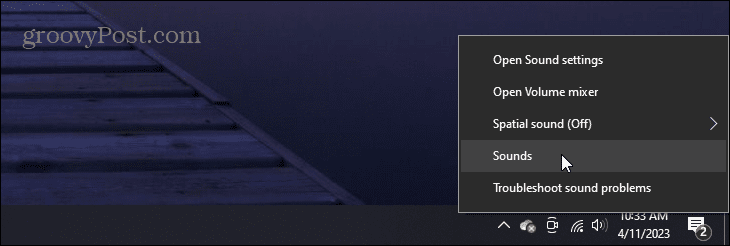
- Odaberite Reprodukcija karticu na vrhu, odaberite svoju audio uređaj, i kliknite na Konfigurirati dugme.
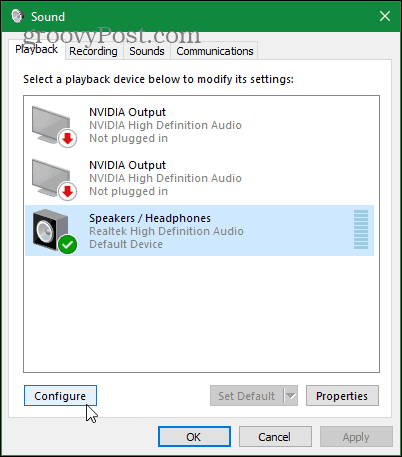
- Pokrenut će se čarobnjak za postavljanje zvučnika. Odaberite 5.1 (ili 7.1) Surround u odjeljku Audio kanali. Kliknite na Test gumb za reprodukciju tona u svakom spojenom zvučniku. Imajte na umu da možete kliknuti bilo koji zvučnik na ovom zaslonu da biste ga testirali.
- Nakon što provjerite jesu li zvučnici pravilno spojeni i pravilno postavljeni, kliknite Sljedeći.
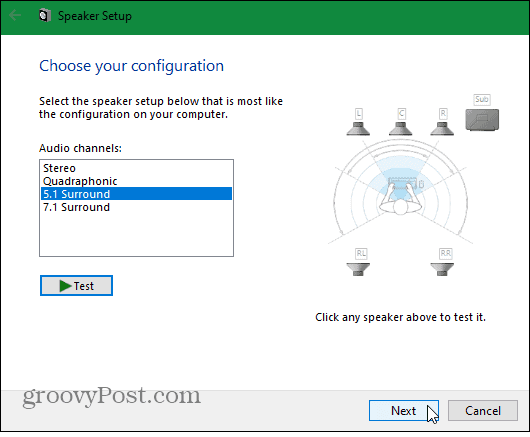
- Prilagodite konfiguraciju zvučnika kako biste bili sigurni da su ispravno postavljeni na vašoj lokaciji.
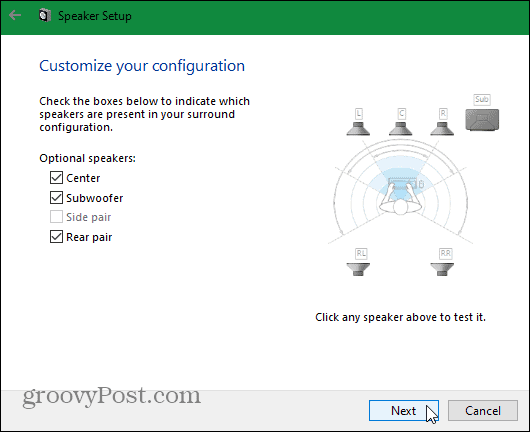
- Odaberite zvučnike punog raspona ako ih ima u postavci zvučnika i kliknite zvučnike koje želite testirati. Ako sve zvuči dobro, kliknite Sljedeći za dovršetak čarobnjaka za postavljanje zvučnika.
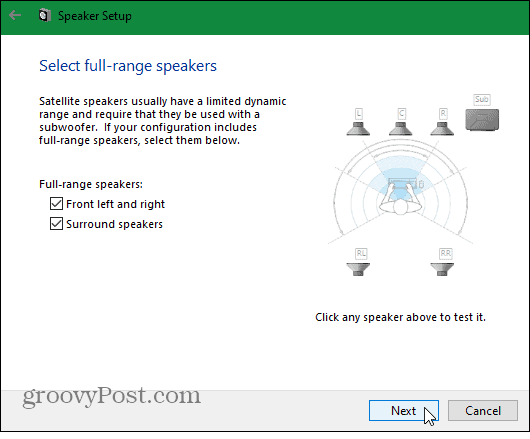
- Nakon što dovršite čarobnjak za postavljanje zvučnika, kliknite Završi kako biste primijenili sve promjene koje ste napravili na konfiguraciji povezanih zvučnika.
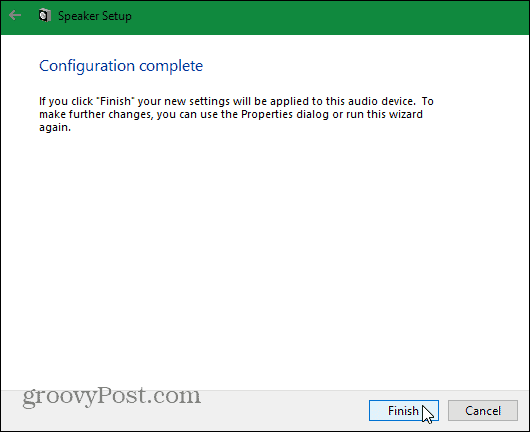
- Windows 11 također uključuje čarobnjaka za postavljanje zvučnika, ali pristup njemu je malo drugačiji.
- pritisni Windows tipka, tip Zvukovii odaberite Promjena zvukova sustava vrhunski rezultat.
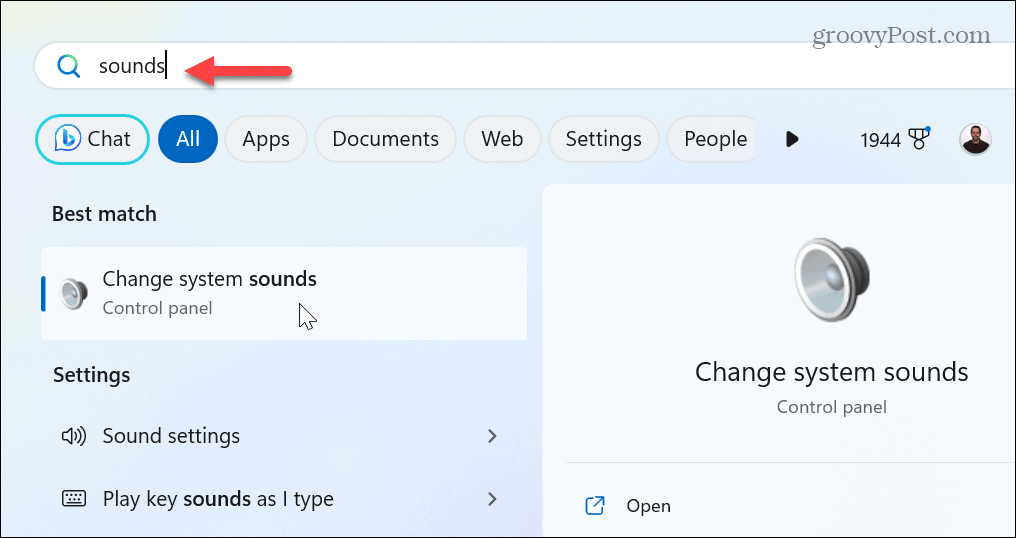
- Odaberite Reprodukcija karticu, odaberite izlazni uređaj i kliknite Konfigurirati za rad kroz čarobnjak za postavljanje zvučnika.
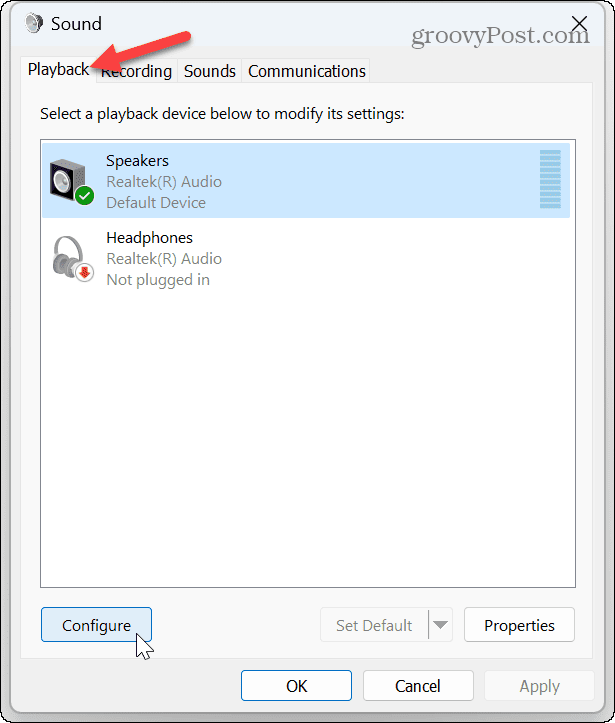
Nakon što postavite ili provjerite konfiguraciju 5.1 surround audio zvučnika, otvorite film ili emisiju s VLC-om kako biste potvrdili da radi ispravno.
Također, važno je napomenuti da vaše postavke zvučnika moraju biti kompatibilne sa surround zvukom. Na primjer, trebate lijevi, desni, središnji, surround-lijevi, surround-desni i subwoofer za 5.1 audio.
Upravljanje audio konfiguracijama
Ako želite više od svog filmskog i drugog audio iskustva na VLC-u, omogućit će vam 5.1 surround zvuk pomoću gornjih koraka. Korištenje surround zvuka s VLC-om i pravilno postavljanje zvučnika čini gledanje sadržaja impresivnijim i ugodnijim.
S VLC-om možete učiniti više od gledanja filmova ili slušanja glazbe. Na primjer, provjerite kako skraćivanje videa za isječke ili pomicanje videa kadar po kadar s VLC-om. Ili, možda želite koristiti VLC za pretvoriti video datoteku u MP3 samo za audio datoteke.
Možda biste također željeli naučiti upravljanje zvukovima sustava na Windows 11, ili ako napravite previše promjena, možete poništi audio postavke i početi ispočetka. Također, osim korištenja surround zvuka na računalu, možete omogućiti Prostorni zvuk u sustavu Windows za poboljšanu kvalitetu.
Kako pronaći ključ proizvoda za Windows 11
Ako trebate prenijeti ključ proizvoda za Windows 11 ili vam je samo potreban za čistu instalaciju OS-a,...


